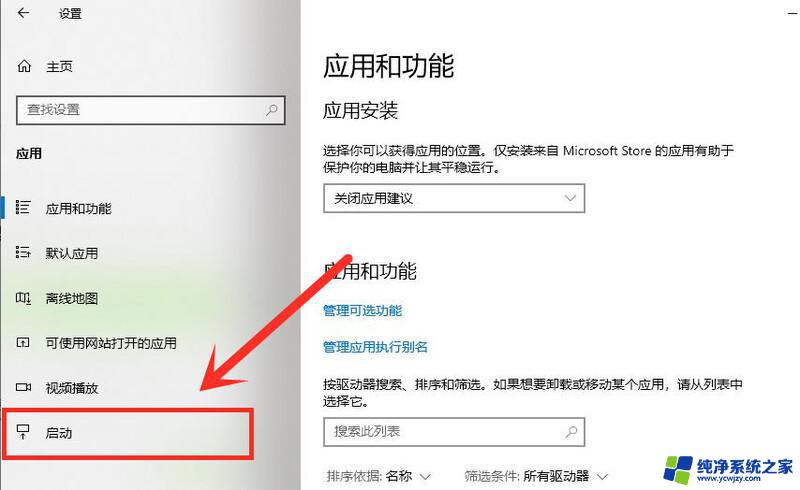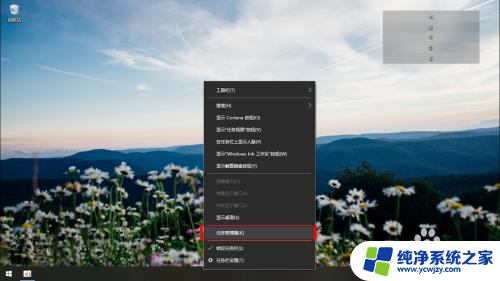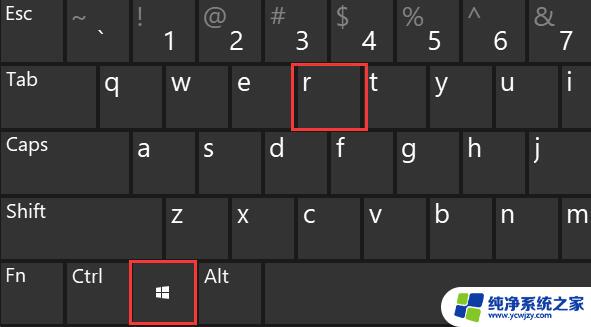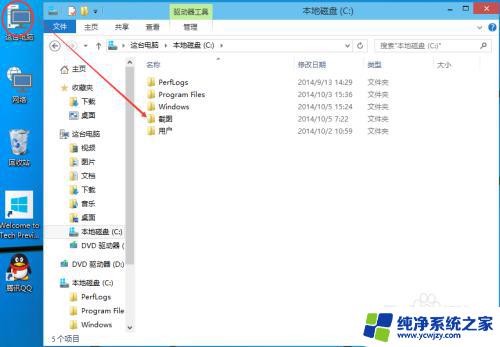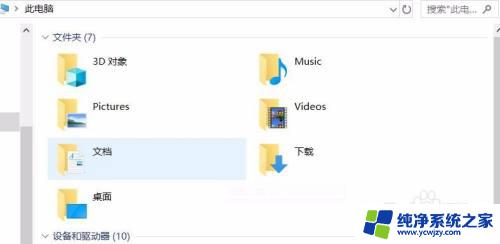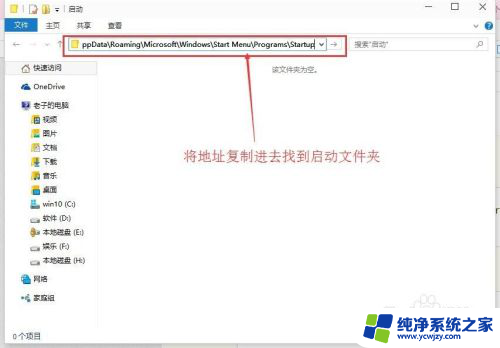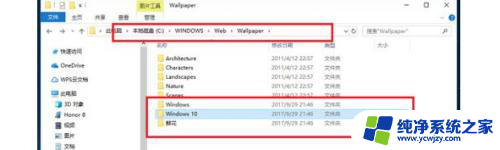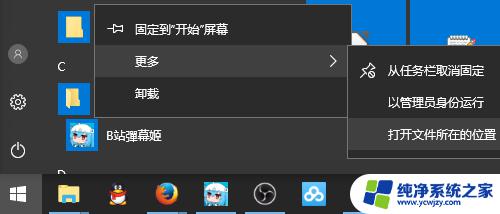Windows10启动项在哪个文件夹?解析和设置教程最佳方法
windows10启动项在哪个文件夹,Windows 10是目前最新的操作系统,而启动项则是系统启动时需要加载的程序或服务,Windows 10的启动项存放在哪个文件夹呢?实际上Windows 10的启动项存放在一个特定的文件夹中,这个文件夹被称为启动文件夹。在该文件夹中,用户可以找到所有与系统启动相关的程序和服务。通过在这个文件夹中添加或删除相应的文件,用户可以自定义系统启动时加载的项目,从而实现个性化的启动设置。了解并掌握Windows 10的启动文件夹的位置,对于优化系统启动、提升系统性能具有重要意义。
方法如下:
1.在Windows10系统桌面,双击此电脑图标,打开“此电脑”的窗口。
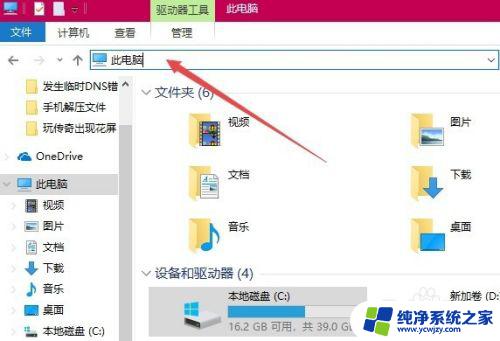
2.在打开此电脑窗口的地址栏中输入:C:\ProgramData\Microsoft\Windows\Start Menu\Programs\StartUp
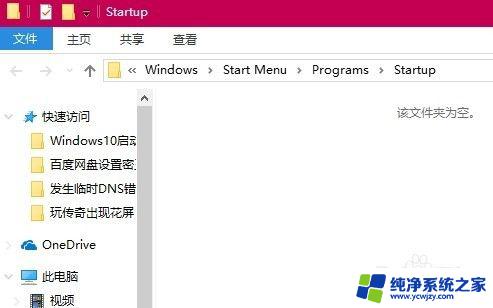
3.这时就可以打开Windows10系统的启动文件夹了,把要启动的应用快捷方式复制到这里就可以了。
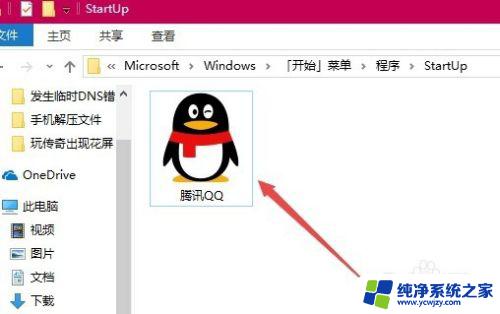
4.另外也可以右键点击桌面左下角的开始按钮,在弹出的菜单中点击“运行”菜单项。
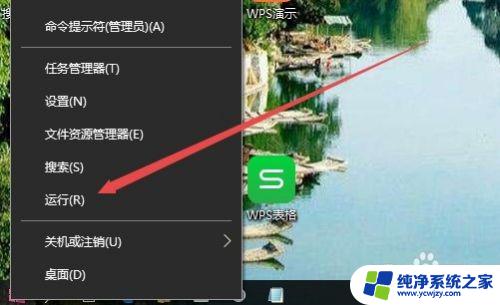
5.在打开的运行窗口中输入:%programdata%\Microsoft\Windows\Start Menu\Programs\Startup,也可以打开上面的启动文件夹。
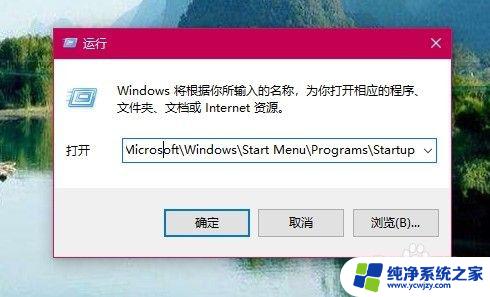
以上就是关于 Windows 10 启动项所在文件夹的全部内容,如果您遇到了相同的问题,可以按照小编提供的方法来解决。